Конструктор скидочных карт
Дисконтная карта – отличный маркетинговый ход. Она предоставляет накопительную скидку в процентах либо путем набора бонусов. Это выгодно для клиента и для магазина. Поэтому любому владельцу бизнеса важно знать, как сделать дисконтную карту. Покупатель экономит средства, накапливая скидку, а вы получаете постоянного клиента, лояльного к вашей компании.
Бонусную карту можно заказать в типографии либо создать и распечатать самому. Но что делать, если вы не дружите с софтом для графического дизайна? Лучший вариант – программа Мастер Визиток. Вы можете сделать дизайн по шаблону или с нуля, загружать картинки, логотипы и многое другое. Карту можно распечатать на картоне, бумаге или пластике. Скачайте Мастер Визиток и создайте креативные скидочные карты для своего бизнеса прямо сейчас!
Виды дисконтных/скидочных карт
Какие бывают виды скидочных карт и в чем их отличие? Есть несколько типов:
Фиксированная скидка. Карты этого типа действуют по распространенному принципу скидки. Обычно это разовая акция с установленной датой окончания.
Бонусная. В этом случае на карту после каждой покупки поступают бонусы. Ими затем можно оплатить часть суммы.
Накопительная. Карта с фиксированным процентом скидки, на баланс которой записывают сумму всех покупок. Чем чаще покупатель приобретает товар в магазине, тем больше становится процент скидки.
Элементы дисконтных карт
Каждая карта состоит из набора элементов, которые приводят в действие алгоритм работы. На передней стороне присутствуют:
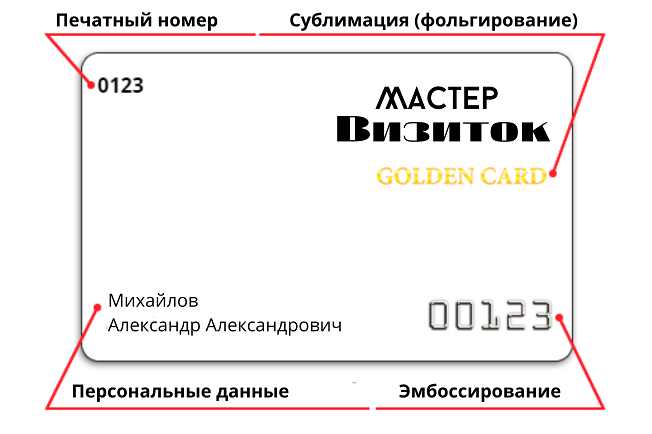
- Индивидуальный печатный номер карты;
- Персональные данные владельца;
- Сублимация или фольгирование. Отпечаток из фольги, наносимый методом термопереноса при помощи разнообразных клише.
- Эмбоссирование. Цифровая информация, которая наносится на пластиковую карту при помощи тиснения.
Обратная сторона состоит из элементов:

- Магнитная полоса. Носитель информации с ограниченным объемом памяти.
- Место для подписи. Здесь ставится роспись владельца карты.
- Штрих код. Закодированная информация, которая обычно включает в себя персональные данные клиента.
- Скретч панель. Секретный номер, скрытый непрозрачной полосой. При активации карты стирается.
Образцы и примеры дизайна дисконтных карт
Давайте рассмотрим на примерах, как пользоваться подобными картами. Также вы можете подсмотреть пару идей для вдохновения .
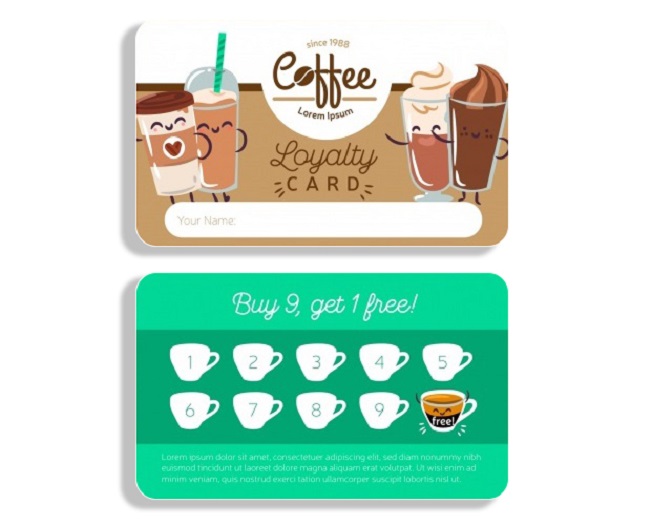

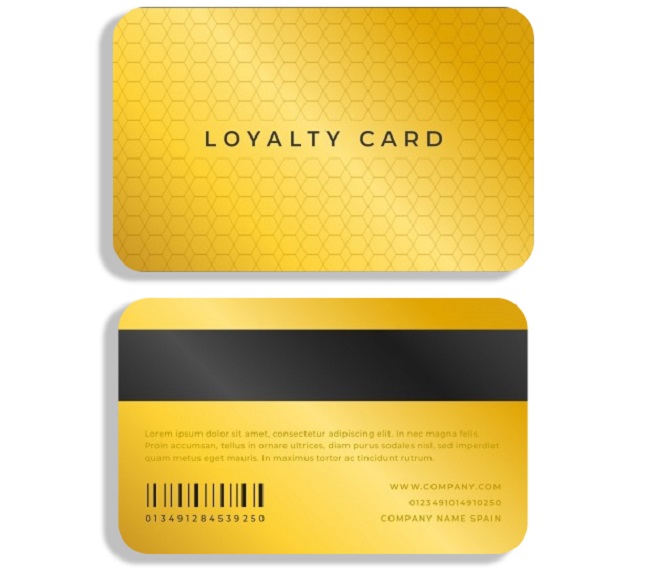
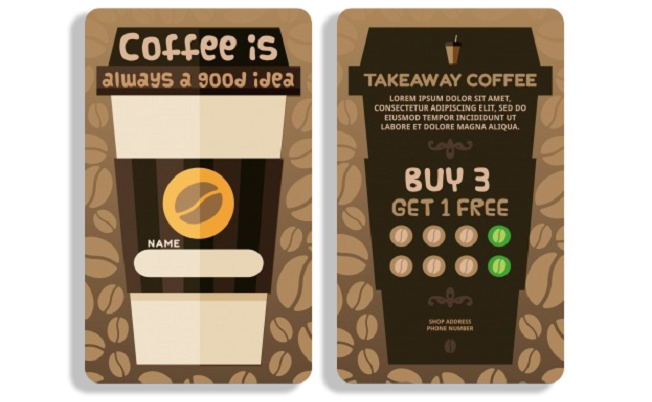

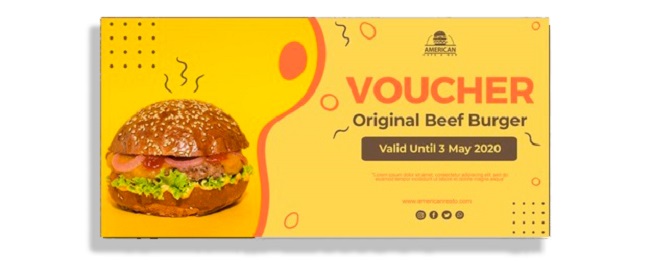
Делаем скидочную карту сами
Для создания карты постоянного клиента в приложении Мастер Визиток не потребуется много времени. Сделать это можно буквально в несколько шагов.
Шаг 1. Установите программу
Загрузите на компьютер дистрибутив с сайта. Запустите процесс, дважды нажав на скачанный файл. Следуйте подсказкам Мастера установки.
Шаг 2. Выберите тип визитки
Запустите программу и выберите вариант нового проекта. Чтобы оформить дисконтную карту по образцу, нажмите пункт «Шаблоны визиток». Если вы хотите оформить дизайн с нуля, щелкните «Новая визитка». В программе уже встроена функция создания дисконтных карт, осталось только выбрать нужный пункт.
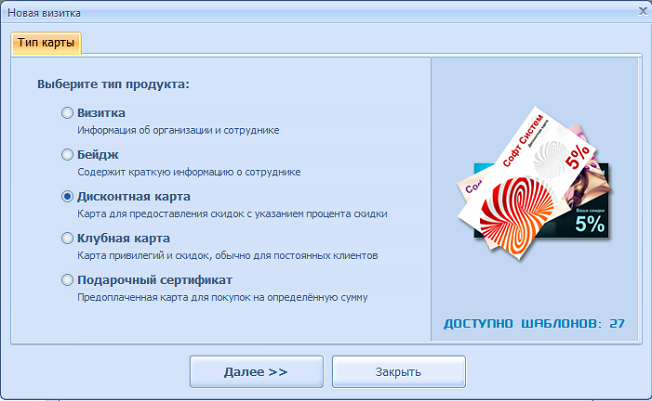
На следующем этапе укажите формат. Стандартный размер бонусной карты составляет 86х54 мм. Впишите эти данные в поля «Произвольный размер визитки». Тут же укажите выпуск под обрез. Обычно он не превышает 4-5 мм.
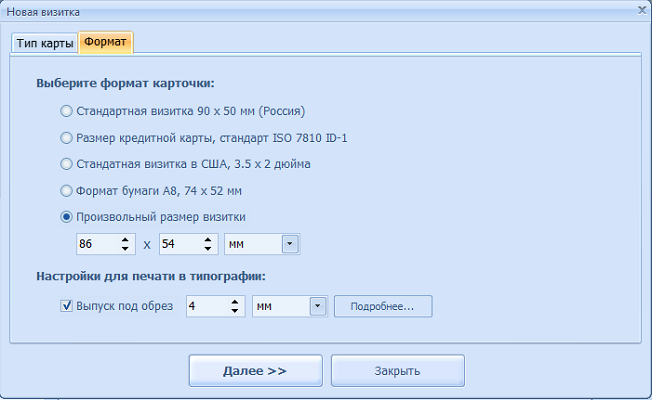
Впишите информацию о компании в окне «Данные». Вы можете отложить этот пункт, выбрав «Ввести в редакторе или загрузить из базы». Либо укажите их сразу, отметив «Ввести сейчас». Во втором случае откроется окно редактирования.
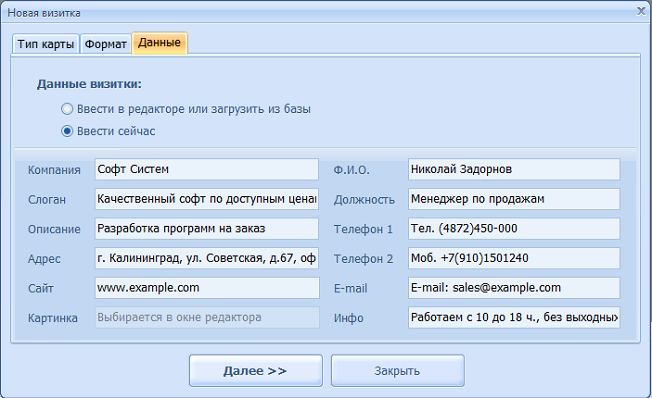
После этого нужно выбрать шаблон из коллекции программы. Отметьте подходящий вариант и нажмите «Применить».
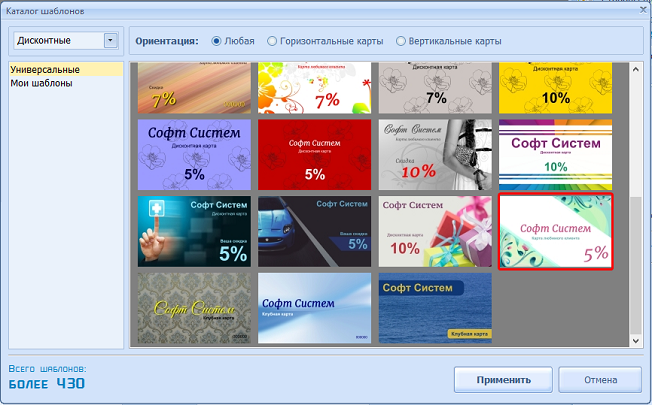
Шаг 3. Редактируем карту
Осталось отредактировать детали. Добавлять или убирать данные о компании можно на нижней панели. Проставьте галочки около нужных пунктов.

Если нужно изменить фоновую подложку, сделайте это во вкладке «Фон». Вы можете добавлять свои картинки либо выбирать из встроенной коллекции, заливать основу одним цветом или настроить градиент. Таким образом меняется каждый элемент макета. Нажмите на нужный объект и настройте его параметры.
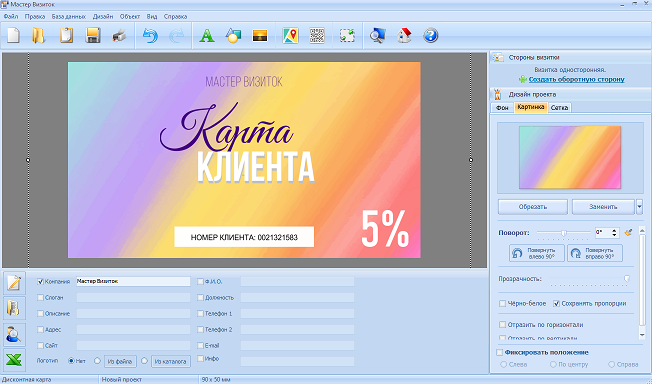
В программе можно оформить оборотную сторону карты. Для этого нажмите «Создать оборотную сторону» в правой боковой панели. Вам будет предложено три варианта: повторить лицевую, скопировать фон или создать пустую заготовку.
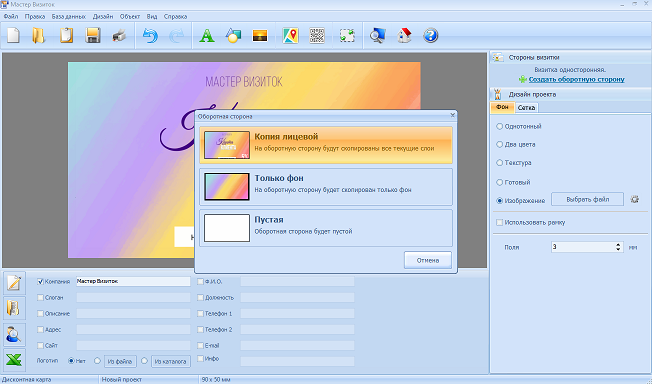
На обратной стороне можно разместить информацию о клиенте, отвести место под подпись. Также вы можете добавить QR код – зашифрованную информацию, которую можно считать с помощью мобильного телефона. В ней вы можете встроить визитную карточку, указать адрес сайта или любой текст.
Чтобы добавить код, воспользуйтесь пунктом «Создание QR кода». В новом окне введите нужную информацию. Программа автоматически сгенерирует картинку.
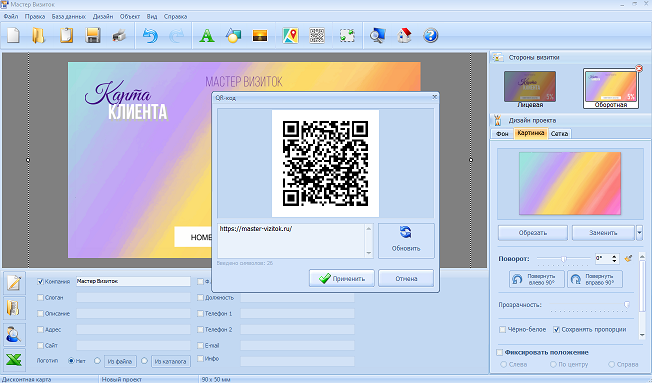
Шаг 4. Экспорт и печать
Как видите, изготовление накопительных карт с программой Мастер Визиток – простой и увлекательный процесс. Осталось лишь экспортировать проект на компьютер. Для этого выберите кнопку «Сохранить» на панели инструментов. Вы можете преобразовать макет в формат JPG, PNG ИЛИ TIFF. Также приложение позволяет сохранить проект в готовый для печати файл PDF.
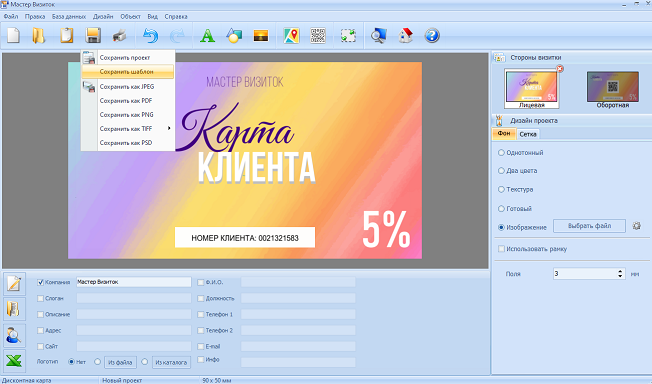
Также вы можете отправить проект на печать прямо из интерфейса программы. Карту можно распечатать на картоне, бумаге или пластике. Для этого воспользуйтесь кнопкой печати и выберите нужные параметры.
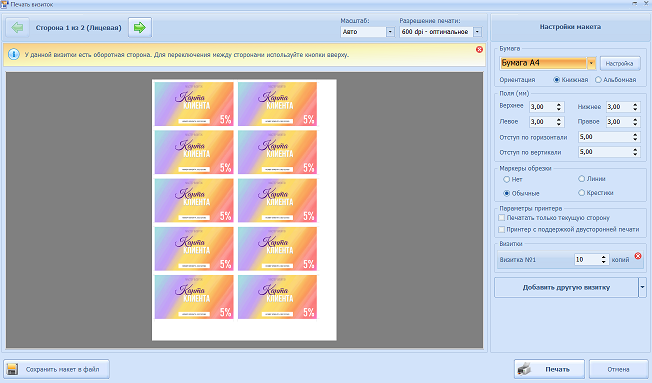
Итак, мы детально рассмотрели, как создать дисконтную карту для своего магазина своими руками. Будь это макет для книжного магазина, аптеки или обувного бренда, в программе Мастер Визиток вы сможете быстро и легко создать дизайн для любого случая. Скачайте программу и попробуйте прямо сейчас!





